 前言:
当今的工业控制,随着科技和互联网技术的快速发展,也在产生巨大的变化,远非多年前传统的只限于现场层的时代了,IT和OT在融合,我中有你,你中有我。云端存储、大数据计算、基于数据的分析和决策已经广泛应用于工业控制。谈到数据存储和分析,当然离不开数据库,那么,AB上位机组态软件FactoryTalk View Studio是如何将基于现场层的数据存入SQL Server数据库的呢?这,就是今天本文讨论的主题。
前言:
当今的工业控制,随着科技和互联网技术的快速发展,也在产生巨大的变化,远非多年前传统的只限于现场层的时代了,IT和OT在融合,我中有你,你中有我。云端存储、大数据计算、基于数据的分析和决策已经广泛应用于工业控制。谈到数据存储和分析,当然离不开数据库,那么,AB上位机组态软件FactoryTalk View Studio是如何将基于现场层的数据存入SQL Server数据库的呢?这,就是今天本文讨论的主题。
01
测试环境
1. 操作系统:Windows7 SP1 64Bit 旗舰版
2. 编程软件:Studio 5000 V32.00.00中文专业版
3. 仿真软件:Studio 5000 Logix Emulate 32.00.00
4. 组态软件:FactoryTalk View Studio 11.0中文版
5. 数据库软件:Microsoft SQL Server 2008 R2
02
准备工作
1. 在计算机上已经安装好SQL Server 2008 R2,打开数据库管理器,并登陆账户,在数据库目录上右键,新增一个表,本文为seReport。

3. 打开32中文版Studio 5000,在控制器标签里新建3个标签,下载程序,并在线设定数值,详见下图.

03
方法步骤
1. 打开11中文版FT View SE,新建一个FactoryTalk Linx,添加数据通道Em,并指定仿真CPU.






8. 勾选更改默认的数据库为,选择在SQL数据中先前建好的表seReport,点下一步,其他选项默认.

9. 这一步,点击测试数据源按钮,进行测试,如果显示测试成功,表示成功建立了ODBC数据源,如果测试未通过,需要返回第一步,重新检查每一项参数是否设置正确.

10. 选择已建好的系统ODBC数据源SESQL,点击确定按钮.
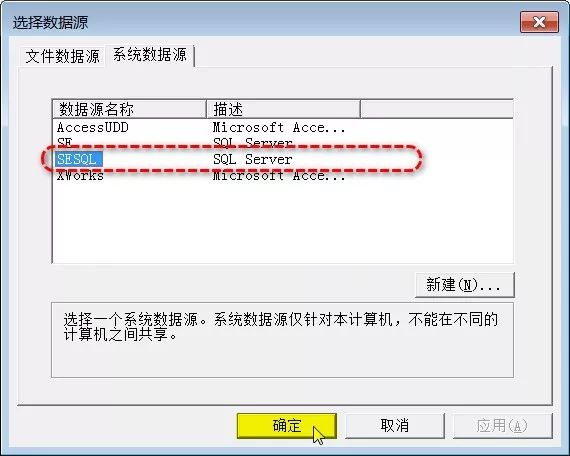
11. 这时,SESQL就会出现在ODBC数据源左侧的方框内,再点击 “创建表”按钮,过一会,弹出ODBC表已被成功创建,点确定按钮.

12. 进入SQL数据库,查看seReport目录里的表,发现多了一个dbo.myData,表明ODBC数据源配置正确.

13. 回到SE数据记录模型,切换至路径选项,建议启用ODBC备用路径,当主路径出现问题时,数据切换到备用路径存储数据.

14. 文件管理选项,根据自身需要填写自动清除OBDC数据库中旧的记录时间.

15. 记录触发器选项,根据实际情况设置记录数据的触发条件,为方便测试,本文选择的是间隔1分钟,周期性将数据写入SQL数据库.

16. 模型中的标签选项,添加需要存入SQL数据库的标签,本文添加的是Studio 5000已创建好的3个标签,详细操作见下图.
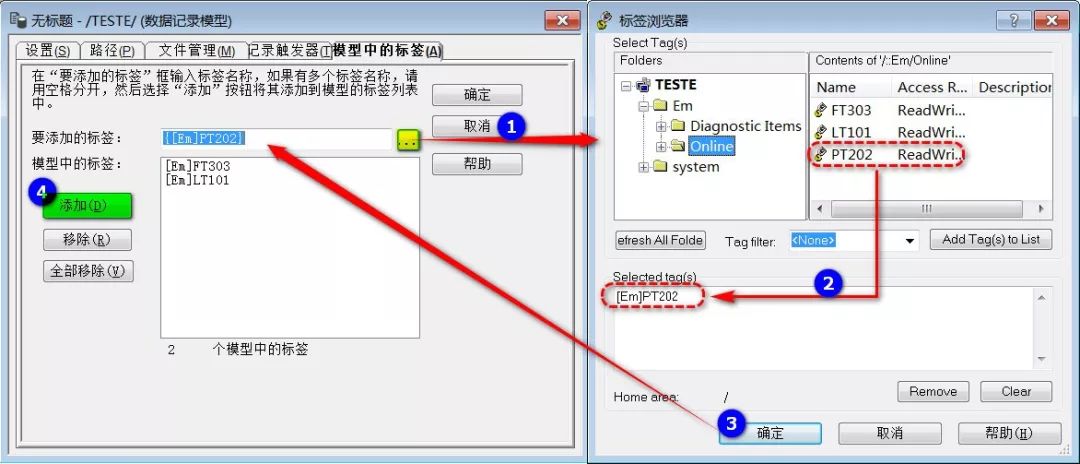
17. 添加完标签以后,点确定,将生成一个数据模型,本文将其命名为toSQL,至此,数据记录模型就创建完成.

18. 数据模型创建完成后,需要启动,方能生效。另外,需要注意的是,当数据模型被修改后,需要关闭,再启动才能再次生效。启动数据模型的方式很多,可以用宏,或在组件中启动它。本文,为了方便测试,使用命令行,手动输入指令来启动它,双击系统目录里面的命令行,调出命令行窗口.

19. 用鼠标在命令行窗口内双击,弹出命令向导,找到启动数据记录模型命令DataLogOn,并指定文件toSQL,点完成按钮.
20. 这时,在命令行窗口中出现了命令DataLogOn toSQL,敲回车键,在最底部诊断窗口,显示ODBC模型已经启动.

21. 回到SQL数据库,在表myData上右键,选择前1000行,则出现了3个标签的记录数据,周期为1分钟。关于数据库表里的数据,其中:DataAndTime和Millitm为记录数据的年月日时分秒毫秒,TagName就是标签的名称,Val为对应标签的数值.

22. 至此,步序完成,数据已成功写入SQL数据库.
04
数据记录
数据记录是一种 FT VIEW组件,可以收集和存储标签值;
在趋势中,可将数据记录模型的标签显示为历史曲线;
存储在数据库的数据,可使用高级语言开发出各种数据报表;
一个数据记录模型最多可以记录 10,000 个标签的数据;
当SE项目运行时,最多可以同时运行 20 个数据记录模型。
【AB PLC工作室】
微信公众号ID:abseme

坚持原创 注重实用
如果本文,对您有一点帮助或启示。
请分享给更多的朋友,对小编以示鼓励,谢谢!




















 570
570

 被折叠的 条评论
为什么被折叠?
被折叠的 条评论
为什么被折叠?








